
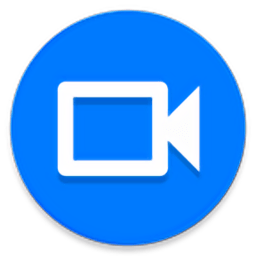

作為一款專業的錄屏軟件,很多朋友都在找UP主錄屏軟件使用教程,小編這裏就為你帶來了Movavi Screen Capture Studio使用教程,想要使用這款軟件的朋友快來看看吧,讓你能夠輕鬆的上手掌握這款軟件,更好的錄製視頻,無論你是相當UP主還是主播,都可以使用這款軟件。

第1步:設置捕獲區域
1.在軟件啟動器上,單擊“錄製”屏幕。
2.在錄製麵板上,單擊“選擇捕獲區域”按鈕。
3.選擇要記錄的屏幕部分:
單擊並在屏幕上拖動以選擇捕獲區域。
要錄製窗口或窗口麵板,請將鼠標指針懸停在窗口或窗口麵板上,然後單擊其周圍出現一個框架。
要錄製全屏,請單擊任何空白區域。
第2步:設置聲音
錄製係統音頻
1.單擊“係統音頻”按鈕以啟用計算機上的錄音和音頻播放。
2.使用左側的滑塊設置所需的錄音音量。
從麥克風錄製
1.確保已將麥克風連接到計算機。
2.單擊麥克風按鈕以啟用外部設備的錄音。
3.單擊“麥克風”按鈕上方的箭頭,然後選擇要用於錄製的設備。
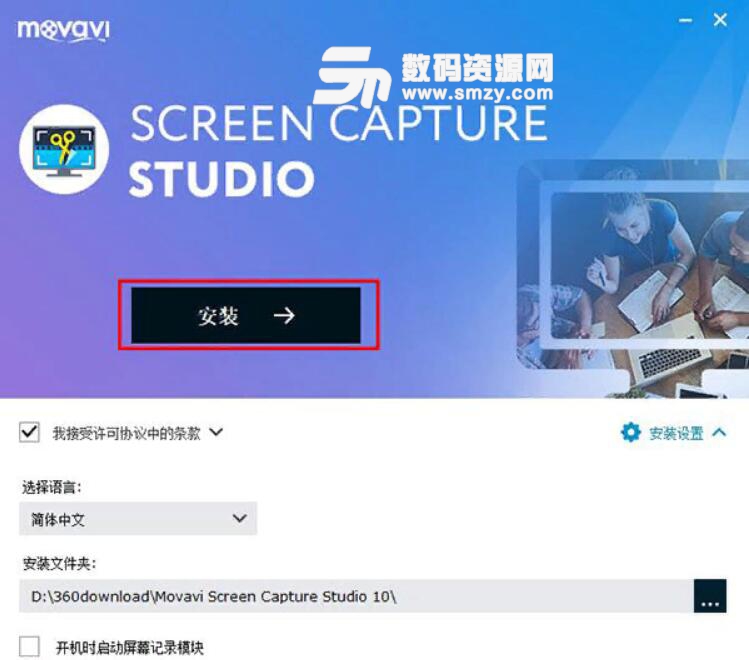
第3步:開始錄製
準備好開始時,單擊REC按鈕。在錄製開始之前,您將獲得3秒倒計時。
使用這些鍵盤快捷鍵來控製錄製過程:
F9 - 暫停錄製
F8 - 拍攝捕捉區域的快照
F10 - 結束捕捉並保存錄音
提示:這些是默認熱鍵。您可以在首選項的“鍵盤快捷鍵”部分中更改它們。
準備完成錄製後,單擊錄製麵板上的“停止”或使用F10鍵盤快捷鍵。
第4步:編輯錄音(可選)
完成錄製後,將打開捕獲編輯窗口。您的視頻已準備好並以MKV格式保存,但您可以以其他格式預覽,編輯或保存。
剪切錄音
切出一個片段:
1.將位置標記放在不需要的片段的開頭,然後單擊剪刀圖標。
2.將位置標記移動到片段的末尾,然後再次單擊剪刀按鈕。
3.將位置標記移動到片段的中心以選擇它,然後單擊垃圾桶按鈕。
保存已編輯的錄音
要保存剪裁版本,或更改錄製格式:
1.單擊“另存為”按鈕。輸出選項將打開。
2.單擊頂部的其中一個方框,選擇保存視頻的格式。
3.選擇用於保存視頻的名稱和位置。
4.單擊“保存”開始處理錄製。
經常問的問題
我嚐試開始錄製時收到編解碼器激活消息
首次開始使用軟件時,需要激活正在使用的編解碼器。隻需單擊消息框中的“激活”即可開始使用這些編解碼器並繼續捕獲。此過程是免費的,不會收集任何個人信息。
錄製在線視頻
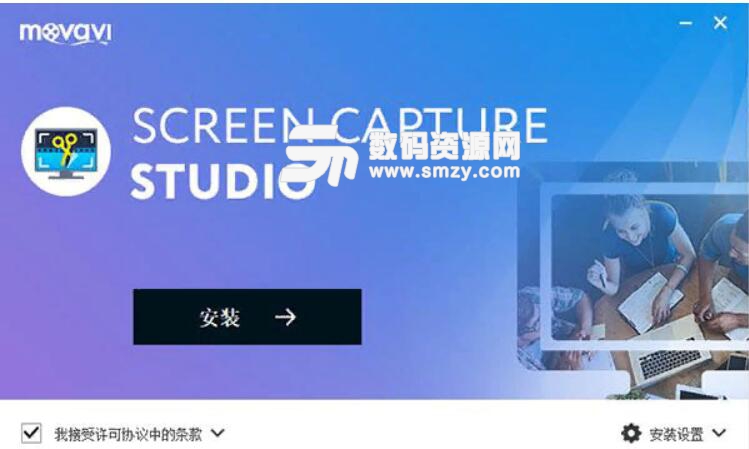
第1步:選擇捕獲區域
1.在MovaviScreenCaptureStudio啟動器上,單擊“錄製”屏幕。
2.在錄製麵板上,單擊“選擇捕獲區域”按鈕。
3.屏幕變暗,會出現放大鏡。
對於高質量視頻,我們建議以全屏模式錄製。要選擇整個屏幕,請單擊桌麵的任何空白區域。
對於低質量視頻,請在Web播放器頂部繪製捕獲區域。
第2步:啟用係統聲音
將出現錄製麵板。在這裏,您可以設置聲音和其他選項。
1.單擊“係統音頻”按鈕以啟用錄音。
2.使用左側滑塊設置必要的係統音量。
第3步:錄製視頻
1.為確保最佳錄製質量,請將在線視頻播放器設置為最高質量並等待視頻加載。
2.單擊REC按鈕開始錄製。
3.錄音開始前,您將獲得3秒倒計時。使用此時間啟用全屏模式,然後單擊“播放”以啟動視頻。
4.視頻結束時,使用F10鍵盤快捷鍵完成錄製,或單擊錄製麵板上的“停止”。
第4步:剪切和轉換視頻(可選)
您的視頻現已準備就緒。結束錄製時,您可以播放完成的視頻,剪切掉不需要的部分,或以不同的格式保存。
修剪視頻
如果您在視頻的開頭或結尾錄製了額外的位:
1.將位置標記放在要剪切視頻的位置。
2.單擊剪刀按鈕在所選時間剪切。
3.選擇您剪切的片段,然後單擊垃圾桶圖標將其刪除。
保存已編輯的視頻
完成捕獲後,您的錄製內容已保存為MKV格式。如果您剪切視頻或想要更改格式,則需要保存視頻副本。
1.單擊編輯窗口中的“另存為”按鈕。將出現輸出選項。
2.在頂部,選擇保存新視頻的格式。
3.為文件命名,然後單擊“保存到”框中的按鈕以選擇保存視頻的位置。
4.單擊“保存”開始處理錄製。
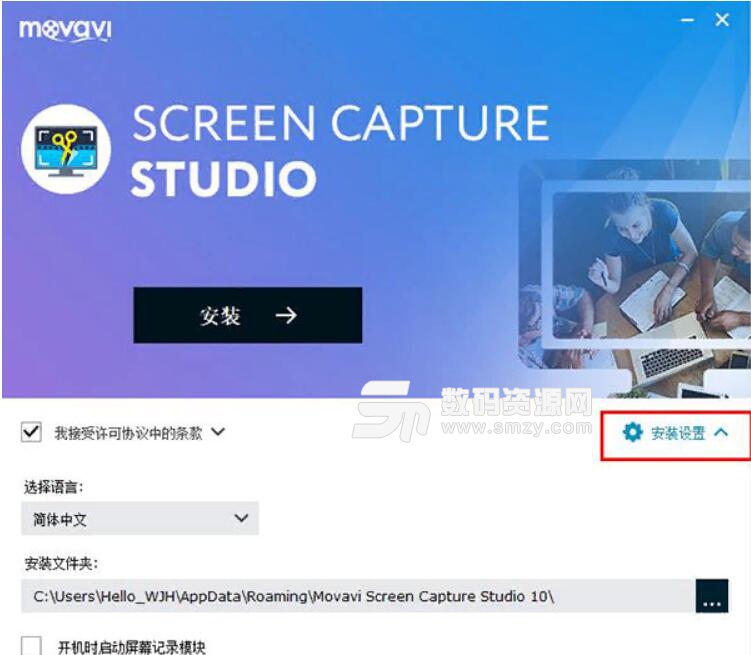

Media Studio Pro 6.0教程(4-音頻編輯器和視頻捕捉器)

Media Studio Pro 6.0教程(4-音頻編輯器和視頻捕捉器)